Índice da página
Sobre o autor
Tópicos quentes
Atualizado em 26/08/2025
Principais vantagens:
Este artigo é dedicado a explicar e resolver os seguintes problemas:
1. Os motivos pelos quais não podemos instalar o Windows 10 em um disco dinâmico.
2. 3 maneiras de converter um disco dinâmico em um disco básico para instalar o Windows 10.
Posso instalar o Windows 10 em um disco dinâmico? Como você resolve quando não consegue instalar o Windows 10 em um disco dinâmico? Essas questões sempre foram temas quentes em alguns fóruns. A EaseUS Software explora essas questões e fornece três métodos rápidos para ajudar.
Não é possível instalar o Windows 10 no disco dinâmico - 3 hot fixes
A falha na instalação do Windows 10 em um disco dinâmico pode ser frustrante. Quando for avisado que o Windows 10 não pode ser instalado no espaço do disco dinâmico, para instalar o Windows 10 neste disco e inicializar com êxito, você pode converter o disco dinâmico em um disco básico para resolver esse erro. Nesta parte, fornecemos três maneiras de ajudar a fazer isso. Aqui está uma tabela para ajudá-lo a escolher o mais adequado.
| Comparação | Perda de dados | Usuário alvo | Dificuldade |
|---|---|---|---|
| EaseUS Partition Master | Sem perda de dados | Iniciantes e usuários avançados | Fácil |
| Gerenciamento de Disco | Sim, excluindo todas as partições | Iniciantes | Médio |
| Diskpart | Sim, excluindo todas as partições | Usuários avançados | Difícil, requer comandos de digitação |
Como você pode ver, EaseUS Partition Master é a maneira mais fácil e segura de converter um disco dinâmico em um básico. Instale esta ferramenta e siga o guia abaixo para converter agora.

Correção 1. Use o EaseUS Partition Master
A maioria dos usuários pode instruí-lo a usar o Gerenciamento de disco ou DiskPart para converter discos dinâmicos em discos básicos. No entanto, essas ferramentas integradas do Windows exigem a exclusão de todos os volumes do disco antes de convertê-lo em um disco básico. Existe uma maneira de converter discos dinâmicos em discos básicos sem perder dados? EaseUS Partition Master Professional foi feito exatamente para isso. Usando esta ferramenta, você pode converter entre discos dinâmicos e discos básicos sem perder nenhum dado.
Passo 1. Instale e abra o EaseUS Partition Master e vá para Disk Converter.
Passo 2. Selecione o modo de conversão de disco que atenda às suas necessidades:
- Converter Básico em Dinâmico : altere um disco Básico para Dinâmico.
- Converter Dinâmico em Básico : altere um disco Dinâmico para Básico.
Etapa 3. Selecione o disco de destino - Básico ou Dinâmico, confirme que selecionou o disco correto e clique em "Converter" para iniciar.
0:00 - 0:18 Converter disco básico em dinâmico; 0:19- 0:36 Converter disco dinâmico em disco básico.
Depois de garantir que a conversão foi bem-sucedida, você pode clicar no link abaixo para saber como instalar o Windows 10.
Leia também: Como instalar o Windows 10 a partir de USB
Correção 2. Use gerenciamento de disco
Com o programa integrado do Windows Gerenciamento de disco , você pode gerenciar partições sem a necessidade de interrupções ou reinicializações. Vamos agora examinar como usar o Gerenciamento de disco para converter um disco em básico.
Passo 1. Para abrir a janela Executar, pressione Windows + R.
Etapa 2. Digite " diskmgmt.msc " na janela Executar e pressione "Enter" para iniciar o Gerenciamento de disco.
Passo 3. Em Gerenciamento de disco, será mostrado o disco dinâmico que deve ser convertido. Selecione “Excluir volume” ao clicar com o botão direito em cada volume do disco dinâmico.
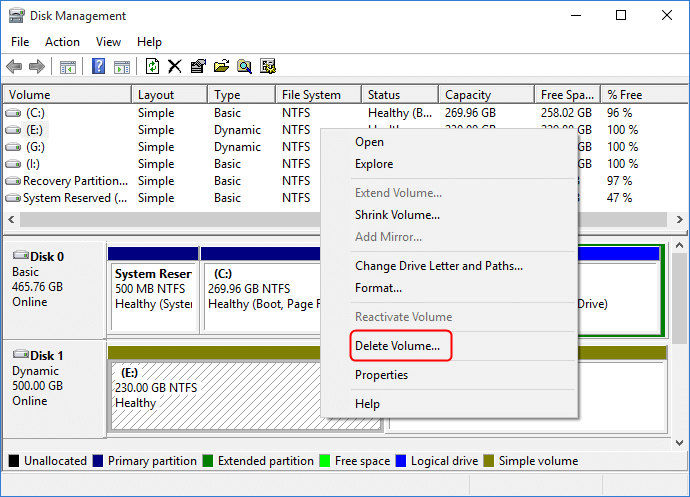
Etapa 4. Depois que todas as partições do disco dinâmico forem limpas, clique com o botão direito nele e selecione "Converter em disco básico" quando o disco dinâmico aparecer como espaço em disco não alocado.
Você pode gostar:
Correção 3. Use Diskpart
Uma ferramenta snap-in do Windows chamada Diskpart usa a linha de comando para converter disco dinâmico em básico (mas pode ser difícil para iniciantes). Também pode facilitar o gerenciamento fácil e eficiente de partições de disco. Aqui estão instruções completas sobre como usar o Diskpart para converter um disco em um básico.
- Aviso:
- A exclusão de um volume limpará todos os dados; é recomendável fazer backup de todos os dados importantes no disco dinâmico antes de excluir os volumes.
- Se quiser converter o disco dinâmico que contém o sistema operacional atual, você pode excluir o disco dinâmico e conectá-lo a outro computador em funcionamento.
Passo 1. Para iniciar o Diskpart, coloque “prompt de comando” na caixa Executar e pressione “Enter”.
Etapa 2. Execute as seguintes instruções na interface do Diskpart:
- diskpart
- list disk
- select disk 1 (o número do disco dinâmico)
- detail disk
- select volume 2 (número do volume no disco dinâmico)
- delete volume (repita se houver mais de uma partição)
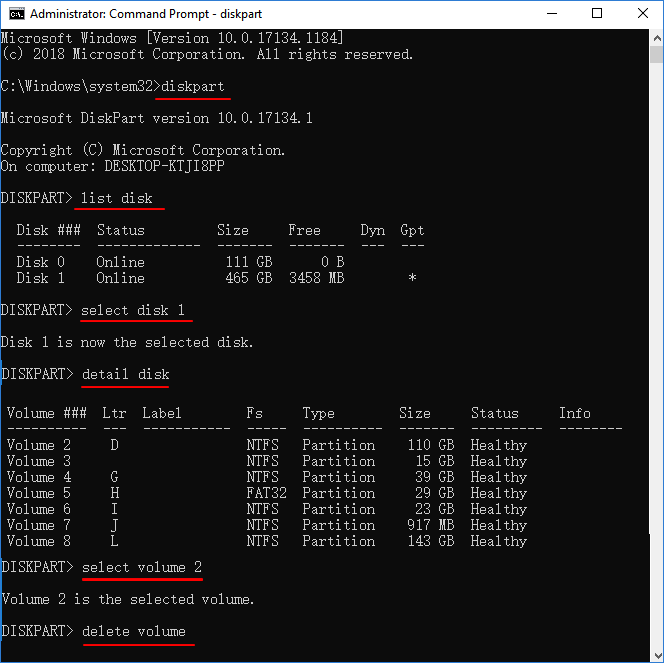
Deve-se observar que quando você tem vários volumes em seu disco dinâmico, você pode excluir todos os volumes do disco dinâmico selecionando repetidamente o volume n e excluindo o volume.
Etapa 3. Execute os seguintes comandos:
- list disk
- select disk 1
- convert basic
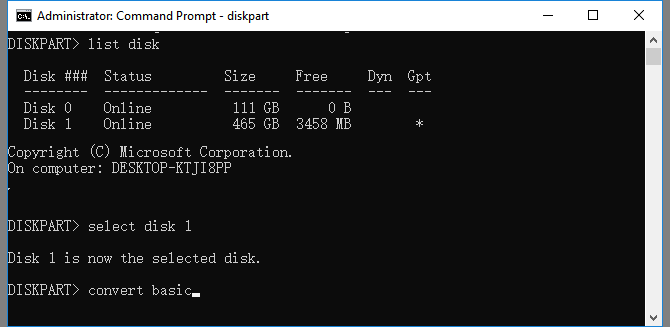
Os comandos do Diskpart podem ser difíceis; se você não é um profissional ou não deseja perder nenhum dado, recorra ao EaseUS Partition Master Professional.
Por que não consigo instalar o Windows 10 em um disco dinâmico ?
O disco dinâmico é uma configuração de disco rígido comumente usada em sistemas Windows 10. Comparados aos discos básicos, os discos dinâmicos dividem o espaço de armazenamento em várias partições e usam vários segmentos chamados “volumes” para armazenar dados. Os discos dinâmicos podem criar cinco tipos de volumes dinâmicos, incluindo volumes simples, volumes espelhados, volumes distribuídos, volumes estendidos e volumes RAID-5. Esses volumes são gerenciados pelo Logical Disk Manager (LDM) em vez de tabelas de partição.
O erro “A partição com um ou mais volumes dinâmicos que não são suportados para instalação” aparece quando os usuários instalam o Windows 10 em um disco dinâmico. Converter o disco dinâmico em um básico pode remover esse erro com eficiência.
Conclusão
Os usuários podem encontrar diferentes erros e problemas ao usar discos dinâmicos e discos básicos ao mesmo tempo. Por exemplo, muitos usuários encontraram a situação “O Windows não pode ser instalado neste espaço no disco rígido”. Ao instalar o Windows 10 em um disco dinâmico, ocorre o erro “A partição contém um ou mais volumes dinâmicos que não são suportados para instalação”. Este artigo apresenta a solução para você. Se for útil para você, não hesite em compartilhá-lo com mais pessoas.
Não é possível instalar o Windows 10 em perguntas frequentes sobre disco dinâmico
Muitos usuários relatam que não têm permissão para instalar o Windows 10 no disco dinâmico. Este artigo ajuda a remover esse erro. Confira o conteúdo a seguir e saiba mais sobre esse assunto.
1. Posso instalar o Windows em um disco dinâmico?
De acordo com relatórios oficiais da Microsoft, o Windows suporta a montagem de volumes do sistema em discos dinâmicos, mas apenas no modo “espelho”. Isso ocorre porque é o único modo compatível com o driver mínimo usado pelo carregador de inicialização do Windows antes de carregar o sistema operacional Windows.
No entanto, embora o sistema operacional Windows possa ser instalado em um disco ou volume dinâmico, o Windows 10 não poderá inicializar a partir de um disco dinâmico se o carregador de inicialização não puder inicializar a partir do disco dinâmico. Ou seja, você só pode instalar o Windows em um volume dinâmico que seja uma partição de inicialização ou de sistema.
2. Como podemos corrigir o problema “não é possível instalar o Windows 10 em partição dinâmica?
Passo 1. Instale e abra o EaseUS Partition Master e vá para a seção Disk Converter.
Passo 2. Escolha o modo de conversão de disco que atenda às suas necessidades:
- Converter Dinâmico em Básico : altere um disco Dinâmico para Básico.
Etapa 3. Selecione o disco dinâmico de destino, confirme o disco correto e clique em "Converter" para iniciar.
3. Existe uma maneira de instalar o Windows em discos dinâmicos?
Sim. O erro “A partição que contém um ou mais volumes dinâmicos não é suportada para montagem” aparece ao instalar o Windows 10 em um disco dinâmico. Mas esse problema é fácil de resolver. Você só precisa converter o disco dinâmico em um disco básico para instalar o Windows.
Como podemos te ajudar
Sobre o autor
Atualizado por Rita
"Espero que minha experiência com tecnologia possa ajudá-lo a resolver a maioria dos problemas do seu Windows, Mac e smartphone."
Escrito por Leonardo
"Obrigado por ler meus artigos, queridos leitores. Sempre me dá uma grande sensação de realização quando meus escritos realmente ajudam. Espero que gostem de sua estadia no EaseUS e tenham um bom dia."
Revisão de produto
-
I love that the changes you make with EaseUS Partition Master Free aren't immediately applied to the disks. It makes it way easier to play out what will happen after you've made all the changes. I also think the overall look and feel of EaseUS Partition Master Free makes whatever you're doing with your computer's partitions easy.
Leia mais -
Partition Master Free can Resize, Move, Merge, Migrate, and Copy disks or partitions; convert to local, change label, defragment, check and explore partition; and much more. A premium upgrade adds free tech support and the ability to resize dynamic volumes.
Leia mais -
It won't hot image your drives or align them, but since it's coupled with a partition manager, it allows you do perform many tasks at once, instead of just cloning drives. You can move partitions around, resize them, defragment, and more, along with the other tools you'd expect from a cloning tool.
Leia mais
Artigos relacionados
-
Corrigido: Atualize as configurações do seu dispositivo para aceitar transferências de mídia
![author icon]() Leonardo 2025/08/26
Leonardo 2025/08/26 -
Dragon's Dogma 2 travando - 8 correções rápidas [comprovadas]
![author icon]() Leonardo 2025/08/26
Leonardo 2025/08/26 -
Como estender e aumentar partição no Windows 11/10 - 3 maneiras
![author icon]() Jacinta 2025/08/28
Jacinta 2025/08/28 -
![author icon]() Leonardo 2025/09/28
Leonardo 2025/09/28
Temas quentes em 2025
EaseUS Partition Master

Gerencie partições e otimize discos com eficiência








